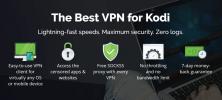Ghid de instalare suplimentar M4U Kodi
Kodi devine rapid sursa de acces la persoanele care doresc să transmită filme sau fluxuri TV. Parțial pentru că Kodi este un player media flexibil capabil să ruleze majoritatea formatelor de fișiere, dar în primul rând, este varietatea uriașă de suplimente care sunt disponibile pentru care utilizatorii pot alege și descărca.
Deoarece Kodi este open source, oricine poate crea un add-on care să-l încurce. Și nu lipsesc dezvoltatorii care au dat drumul. Acest lucru a dus la o multitudine de suplimente care pretind a fi cele mai bune la streaming de filme și programe TV.
Având în vedere domnia gratuită pe care o au dezvoltatorii, este inevitabil ca unele dintre acestea să fie grozave, în timp ce multe altele sunt destul de groaznice. În acest articol, vom profila unul dintre cele mai bune. M4U este o completare destul de nouă la starea de adăugare, dar una care a supraviețuit reculului recent, care a văzut că multe adaosuri favorizate mușcau praful.
Și dacă sunteți în căutarea unui nou supliment sau înlocuitor pentru configurarea dvs. Kodi, care poate transmite în mod fiabil filme și emisiuni TV de înaltă calitate, M4U ar putea fi doar un supliment pentru dvs.
act de renunțare: Unele suplimente neoficiale pentru Kodi pot permite utilizatorilor să acceseze conținut care încalcă legile privind drepturile de autor din țara lor. AddictiveTips.com și scriitorii săi nu împiedică acest lucru în niciun fel și îndeamnă toți utilizatorii Kodi să ia măsuri pentru a se asigura că nu încalcă legea dreptului de autor.
În scopuri de securitate și confidențialitate, recomandăm, de asemenea, tuturor cititorilor să utilizeze un VPN atunci când folosesc Kodi. Puteți găsi mai multe informații despre acest lucru și despre VPN-ul nostru recomandat, IPVanish, mai jos.

Ce este suplimentul M4U?
Complementul M4U a fost dezvoltat de Mucky Duck și este disponibil din depozitul Mucky Duck. Complementul oferă o gamă largă de fluxuri de filme și TV, care pot fi vizualizate prin Kodi pe orice dispozitiv.
Nu este un salt mare înainte în ceea ce privește designul suplimentar prin orice mijloace, însă structura simplă și joasă a cheii pentru complement este una pozitivă pentru mine, deoarece este curată și simplă de utilizat și de navigat.
Sursa pentru conținutul suplimentului M4U este site-ul M4Ufree.info, care are o selecție superbă de conținut pentru care utilizatorii suplimentului pot alege.
După instalarea M4U (pe care o puteți face urmând instrucțiunile de instalare de mai jos), veți găsi un ecran de pornire care vă permite să alegeți dintre următoarele categorii:
- Ultimele adăugate
- Cele mai multe vizualizări
- Filme calde
- Cel mai bun 100
- genuri
- An
- Căutare
- televizor
După cum vedeți, fie căutați un anumit titlu sau doar căutați pentru ceva interesant, este posibil să căutați în aproape toate modurile diferite în care vă puteți gândi. Și spre deosebire de alte suplimente de streaming de filme și TV pentru Kodi, toate opțiunile de căutare M4U funcționează bine.
Sub fila TV din meniu, există, de asemenea, un submeniu care vă permite să căutați în mod special conținut TV, astfel cum sunt cele mai recente secțiuni adăugate, cele mai vizionate, căutare și gen.
O ușoară atingere cu M4U, care nu este unic, dar, de asemenea, nu este ceva obișnuit, este un marker cu fiecare flux care identifică calitatea conținutului său. Cele mai utilizate sunt Blu-Ray, DVD, HD sau Camera. Acest lucru este cu adevărat util dacă sunteți agitat cu privire la calitatea a ceea ce urmăriți, care sunt mulți dintre noi!
O altă atingere de bun venit este că, după ce alegeți, nu vă confruntați cu o listă lungă de fluxuri diferite din care să alegeți. În schimb, există un singur link, iar filmul va fi redat sau nu va fi.
În experiența mea, de cele mai multe ori nu va fi, ceea ce este, de asemenea, o caracteristică binevenită, deoarece prea multe suplimente de film pentru Kodi sunt neplăcute cu link-uri sparte.
Complementul în sine poate fi uneori pe partea lentă. Când faceți clic pe o opțiune de meniu din ecranul de start, poate dura destul de mult până când se deschide submeniul. Uneori, acest lucru poate fi enervant.
Dar, din fericire, această lentoare nu este replicată în legăturile în sine, în majoritatea conținutului pe care am încercat să par să funcționeze fără probleme.
Trecerea peste un film pe care doriți să îl vizionați vă va oferi un rezumat foarte scurt al complotului filmului, precum și anul și o miniatură a copertei DVD sau a posterului filmului.
Alte suplimente oferă mai multe informații decât aceasta, cu multe link-uri către site-uri precum IMDB. Dar, deși aceasta este o zonă în care M4U se poate îmbunătăți, totuși, de obicei, vă oferă suficient pentru a decide dacă doriți să urmăriți sau nu.
Există câteva puncte scurte pentru a face despre procesul de instalare în sine. În primul rând, asigurați-vă că păstrați fișierul sursă salvat. Conform notelor de lansare, eliminarea sursă va face ca suplimentul să se șteargă.
În al doilea rând, începând cu 4 iunie, Mucky Duck a fost actualizat la cea mai recentă versiune; M4U versiunea 2.1.4. Dacă nu ați făcut-o deja, merită să descărcați această actualizare, deoarece include câteva dintre aceste versiuni sclipici în versiunile mai vechi și există posibilitatea ca versiunea mai veche să înceteze să funcționeze cu totul.
Cum se instalează suplimentul M4U
Deci, dacă sunteți tentat să încercați M4U, cum poate fi instalat? Ei bine, procesul este unul destul de standard și simplu. Dar procesul este diferit în funcție de ce versiune de Kodi utilizați. După cum știu că atât Kodi v17 Krypton (ultima versiune) cât și Kodi v16 Jarvis sunt utilizate pe scară largă, procesul de instalare pentru ambele este prezentat mai jos.
Kodi v17 Krypton
- În primul rând, va trebui să deschideți Kodi.
- În meniul din partea stângă, selectați opțiunea care spune Add-on-uri.
- Apoi, deschideți-vă Setări făcând clic pe butonul pictograma roții în partea de sus a meniului. Pe ecranul principal, din categorie Add-on-uri, trebuie să schimbați setarea pentru Surse necunoscute la Pe poziție (dacă ați folosit Kodi înainte, este posibil să fi făcut deja acest lucru). Confirmați mesajul care vă avertizează cu privire la această opțiune și dați clic pe da.
- Reveniți la ecranul de start și faceți clic pe butonul pictograma folderului, care va deschide Manager fișiere. Pe ecranul principal, derulați în jos lista de opțiuni până ajungeți Adăugați sursa și faceți dublu clic pe ea.
- Va apărea o casetă pop-up Adăugați sursa fișierului. Faceți clic pe bara din centrul casetei care apare. Aici puteți acum să introduceți depozitul sursă pentru M4U.
- Introduceți http://muckys.mediaportal4kodi.ml/ apoi apăsați tasta Terminat buton.
- Sub această casetă este o altă care vă permite să denumiți suplimentul. introduce Mucky Ducks (sau orice doriți să apelați depozitul), apoi faceți clic pe O.K pentru a adăuga depozitul.
- În continuare, va trebui să reveniți la ecranul de start și să selectați Add-on-uri din nou. Vei vedea apoi pictograma unei căsuțe deschise cu o săgeată îndreptată în ea. Te duce la ecranul browserului suplimentar. Odată ajuns acolo, selectați Instalați din fișierul zip.
- Apoi faceți clic pe fișierul apelat Muckys, repository.mdrepo-x.x.x.zip.
- Așteptați câteva momente până când vedeți un mesaj care spune că suplimentul este activat.
- Click pe Instalați din depozit apoi alege Mucky Ducks Repo.

- Odată ajuns acolo, faceți clic pe Componente video, apoi căutați opțiunea apelată M4U. Faceți clic pe ea și apoi alegeți Instalare.
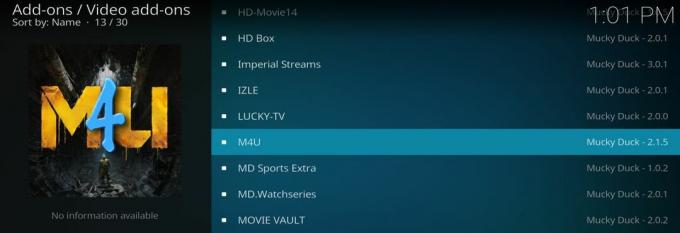
- Așteptați din nou câteva momente pentru un mesaj din partea dreaptă sus a ecranului care spune că suplimentul este activat.
- Puteți apoi să vă întoarceți la ecranul principal și să faceți clic pe suplimente. Suplimentul M4U ar trebui să fie acum și gata de utilizare.
Kodi v16 Jarvis
- Deschideți Kodi și pe ecranul de start, treceți cu mouse-ul peste Sistem titlu, apoi selectați Manager de fișiere.
- Click pe Adăugați sursa, apoi faceți clic în caseta care spune
.
- Aici va trebui să introduceți exact http://muckys.mediaportal4kodi.ml/ apoi apăsați tasta Terminat buton.
- Sub această casetă este o altă care vă permite să denumiți suplimentul. introduce Muckys (sau orice doriți să apelați depozitul), apoi faceți clic pe O.K pentru a adăuga depozitul.
- Reveniți la ecranul de start și faceți clic pe butonul Sistem poziție.
- Faceți clic pe rubrica din partea stângă a ecranului care spune Add-on-uri.
- Vor fi apoi disponibile cinci opțiuni pentru care puteți alege. Cel pentru care optează este Instalați din fișierul zip.
- Apoi faceți clic pe fișierul apelat Muckys, repository.mdrepo-x.x.x.zip.
- Așteptați câteva momente până când vedeți un mesaj care spune că suplimentul este activat.
- Apoi, va trebui să faceți clic pe Instalați din depozit apoi alegeți Mucky Ducks Repo.
- Odată ajuns acolo, faceți clic pe Componente video, apoi căutați opțiunea apelată M4U. Faceți clic pe ea și apoi alegeți Instalare.
- Acum puteți reveni la ecranul de start și sub opțiunea principală de meniu suplimente, veți găsi M4U instalat și gata de utilizare.
De ce ar trebui să utilizați întotdeauna un VPN cu Kodi
O VPN sau rețea virtuală virtuală este un instrument online de securitate și confidențialitate, care este un plus esențial pentru oricine utilizează regulat Kodi pentru a transmite conținut.
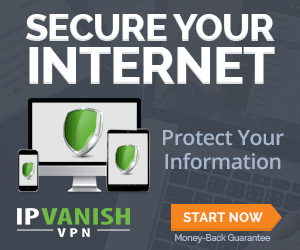 Există două motive principale folosind un VPN cu Kodi. Primul este legat de problema încălcării drepturilor de autor. Unele suplimente neoficiale Kodi permit utilizatorilor să vizualizeze conținut încălcând legile privind drepturile de autor locale.
Există două motive principale folosind un VPN cu Kodi. Primul este legat de problema încălcării drepturilor de autor. Unele suplimente neoficiale Kodi permit utilizatorilor să vizualizeze conținut încălcând legile privind drepturile de autor locale.
Chiar dacă un utilizator nu este conștient de faptul că face acest lucru, poate totuși să fie victimă a repercusiunilor legale. Nu este necunoscut pentru scrisorile legale și cererile financiare primite de către utilizatorii Kodi din acest motiv.
Cu un VPN, este aproape imposibil să urmăriți conținutul pe care îl urmăriți. Acest lucru se datorează faptului că atunci când vă conectați printr-un VPN, întregul dvs. trafic online este criptat, ceea ce înseamnă că conținutul acestuia nu poate fi văzut de niciun ochi indiscreți.
Un VPN va transmite, de asemenea, toate datele dvs. printr-un server și aceasta va schimba adresa IP atașată datelor. O adresă IP este un cod scurt de pe care este posibil să deducem unde se află exact conexiunea la internet a unui utilizator.
Dar odată ce informațiile dvs. trec printr-un alt server, acestea dobândesc adresa IP a acelui server. Acest lucru face aproape imposibil să vă urmăriți activitatea înapoi la conexiunea dvs. de internet și astfel vă face anonim online.
Care este cel mai bun VPN de utilizat cu Kodi?
În cazul în care, din greșeală, încalcați legile privind drepturile de autor atunci când utilizați un add-on Kodi, o VPN vă poate ajuta să vă asigurați că nu vă confruntați cu repercusiuni. Apoi apare problema securității. Ca software open-source, suplimentele Kodi s-au dovedit a fi, de asemenea, un instrument eficient pentru dezvoltatorii rău intenționat să implanteze malware și alte programe software dăunătoare pe dispozitivele utilizatorilor.
Un VPN este parte a setului de instrumente de securitate care poate fi utilizat pentru a vă ajuta să vă împiedicați să cădeați victime ale unor astfel de atacuri. Și cum costă doar câțiva dolari pe lună, nu există niciun motiv să ezitați.
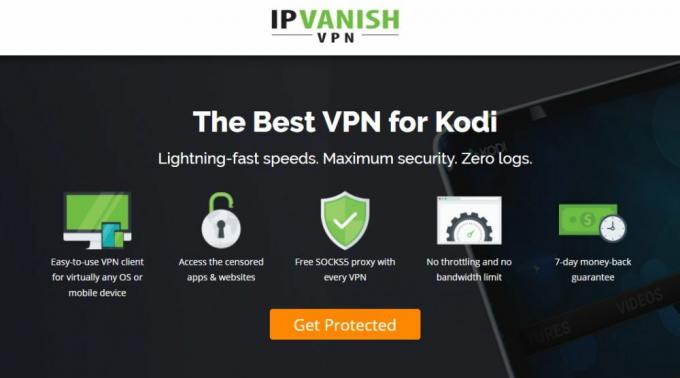
Există o mulțime de furnizori VPN pe piață astăzi; unele bune și altele nu atât de bune. Important este că nu toate sunt suficient de bune pentru a funcționa bine pentru utilizatorii Kodi, mai ales dacă transmiteți conținut. Aveți nevoie de un VPN care oferă conexiuni rapide, mai multe opțiuni de server și criterii puternice de criptare și confidențialitate.
Printre cele disponibile, recomandarea noastră este IPVanish. Sunt un furnizor VPN de prim rang cu servicii stelare. Unele dintre PRO-urile care folosesc IPVanish includ: 40.000+ IP-uri partajate, 850+ servere VPN în 60+ țări / 256 biți Criptare AES / Lățime de bandă nelimitată / Zero jurnalele de trafic și până la 5 conexiuni simultane pe mai multe dispozitive. De asemenea, au o ofertă exclusivă pentru cititorii AddictiveTips unde obțineți un reducere mare de 60% pe planul anual - urmează doar acest link - oferind în același timp o garanție de returnare a banilor în fiecare zi.
În mod crucial, au lansat și o aplicație Amazon Fire TV Stick. La fel de Amazon Fire TV Stick este unul dintre cele mai populare dispozitive pe care le folosești Kodi pe moment, acesta este un bonus extraordinar și salvează utilizatorii de la a trebui să folosească procesul de instalare destul de convolut necesar pentru alte VPN-uri de pe această platformă.
Căutare
Postări Recente
Cele mai bune suplimente Kodi pentru streaming de filme Disney
Disney a fost distractivă atât de tânără, cât și de tânără la sufle...
Suplimentul Trakt.tv Kodi
Ați dorit vreodată să vedeți o listă cu toate emisiunile TV și film...
Urmăriți Desene animate clasice pe Kodi: Instalați Cartoon8 Kodi-ul suplimentar
Fie că este vorba de adulți sau copii, toată lumea adoră să priveas...